Um número crescente de usuários está usando a plataforma de PC para desfrutar de seus jogos favoritos em vez de, por exemplo, usar um console. Para esse uso generalizado, muitas lojas tiveram que ver o que podemos usar neste momento para comprar esses títulos. Referimo-nos a plataformas como Steam ou a Epic Games Store, entre outros.
Eles nos oferecem uma ampla biblioteca de jogos para que possamos comprá-los e baixá-los instantaneamente e apreciá-los em nosso PC. Ao mesmo tempo, atendemos os clientes na forma de programas que instalamos no computador para poder usar muitas das funções adicionais que essas lojas nos oferecem. Na verdade, ao longo dessas linhas, vamos nos concentrar no Loja de jogos épicos , especificamente sobre os problemas que seu iniciador ou cliente pode apresentar.
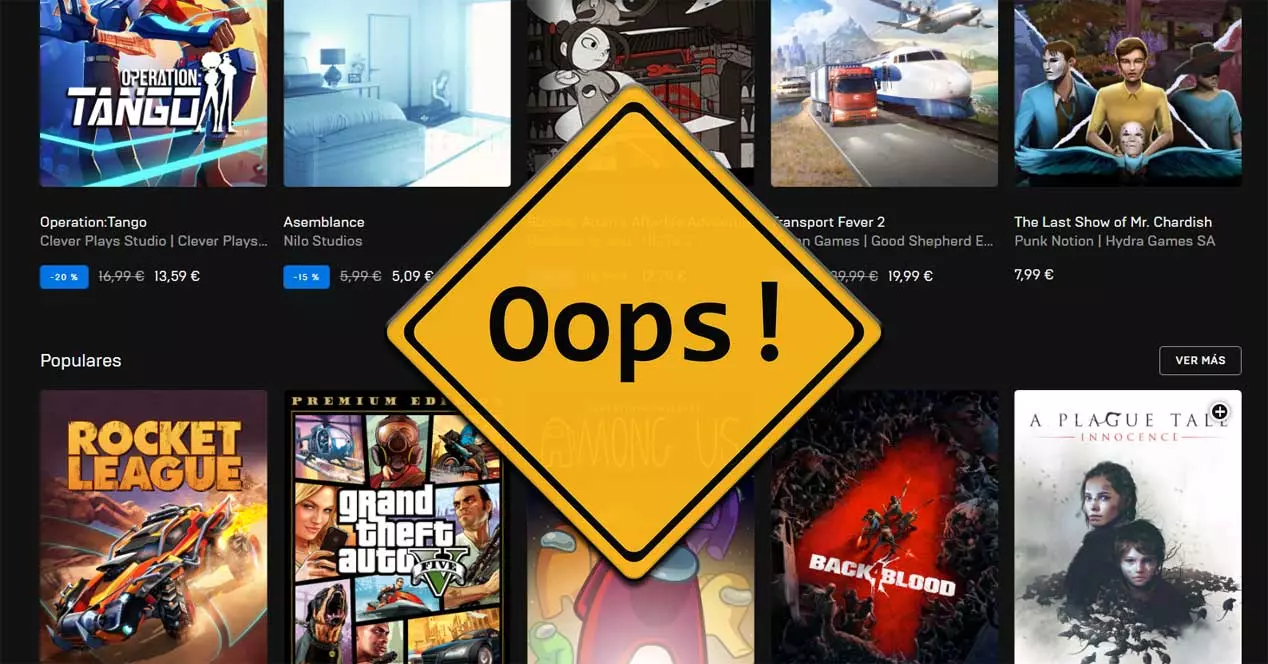
Erros que o Iniciador da Epic Games pode apresentar
Como mencionamos, quando falamos sobre o Lançador de jogos épicos , na verdade estamos nos referindo a um programa que atua como cliente da loja da Epic Games. Nós instalamos isso em nosso Windows computador para que possamos acessar nossa conta pessoal. A partir deste cliente temos a possibilidade de gerir toda a nossa biblioteca de jogos, bem como executá-los sempre que quisermos.
Ao mesmo tempo temos a possibilidade de adquirir novos títulos diretamente e adicionando-os à nossa coleção. Mas nem sempre tudo funciona como gostaríamos, que é justamente sobre o que vamos falar nestas linhas. Especificamente, nos referimos ao fato de que alguns jogadores estão relatando que encontraram alguns erros ao iniciar o programa no Windows. Na verdade, alguns usuários têm comentado que no processo de inicialização o cliente é bloqueado, por isso não podem acessar ou todo o seu conteúdo.
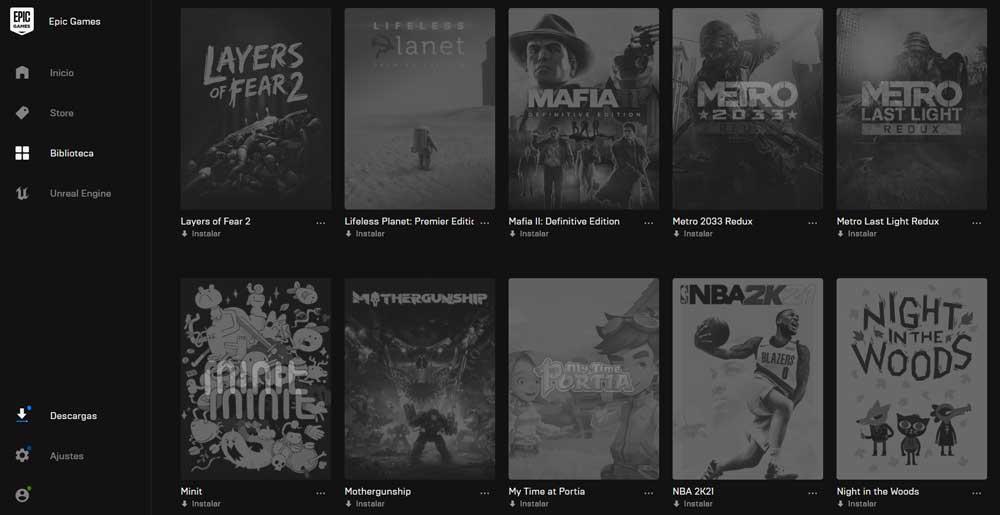
Da mesma forma, outros usuários deste programa encontraram o código de erro LS-0013 ao iniciar o Epic Games Launcher em Windows 10 . Também podemos nos encontrar na situação em que, apesar de poder executar o cliente, ele trava ao tentar iniciar um jogo na biblioteca.
Solucionar problemas do Epic Client no Windows
Seja qual for o seu problema ao tentar executar o inicializador de jogos da Epic Games, bem como alguns dos títulos que temos em nossa biblioteca, tentaremos ajudá-lo. É por tudo isso que a seguir buscaremos algumas soluções para solucionar essas falhas com o Epic Games Launcher.
Recomendamos que você experimente cada uma dessas soluções que apresentamos a seguir, pois qualquer uma delas pode solucionar a falha do programa.
Confirme se a versão do jogo ainda está disponível
Como mencionamos antes, um dos erros que podemos encontrar ao usar este programa é que não podemos abrir um jogo. A primeira coisa que temos que fazer neste caso é entrar em contato com a equipe de suporte do desenvolvedor do título. Desta forma, podemos descobrir se o jogo em questão que temos na biblioteca ainda está disponível para execução .
Lembre-se de que alguns desenvolvedores de jogos lançam versões Alfa ou Beta de seus projetos antes do lançamento oficial do jogo completo. Portanto, pode ser o caso de termos uma dessas versões não finais e, portanto, a falha que estamos enfrentando.
Verifique os arquivos do jogo
Por outro lado, no caso em que encontramos, por exemplo, o código de erro mencionado acima, podemos verificar os arquivos do jogo. Com esta solução, o que conseguimos é ter certeza de que o título que estamos tentando acessar do Epic Games Launcher está instalado e atualizado corretamente. Para verificar os arquivos do jogo, temos que fazer o que explicamos a seguir. Para começar, abrimos o Epic Games Launcher e clicamos no Library seção. Em seguida, clicamos no botão com os três pontos que está localizado ao lado do jogo que você deseja verificar.
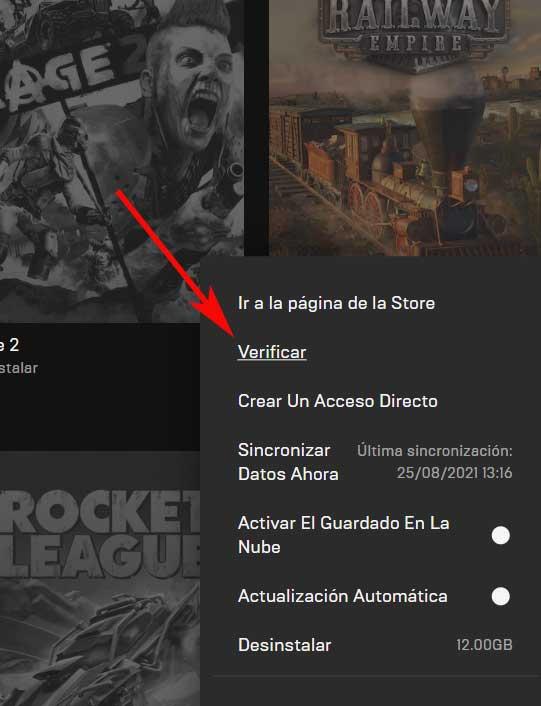
Não temos escolha a não ser clicar no verificar opção, quer dizer que, dependendo do tamanho do jogo, esse processo pode demorar um pouco. Assim, uma vez concluída a operação de verificação, recomendamos que você reinicie o jogo, agora ele deve iniciar sem problemas.
Limpe o cache do iniciador do Epic Games
No caso de não conseguirmos acessar o programa da loja da Epic Games, outra possibilidade que podemos usar é limpar o cache. Isso é algo que podemos fazer no Windows e o que vamos dizer a seguir. A primeira coisa que fazemos é fechar completamente todos os processos correspondentes ao Epic Games Launcher, por exemplo, do Gerenciador de tarefas .
Com isso, o que conseguimos é fechar o programa completamente E que ele não fique rodando em segundo plano na bandeja do sistema. Em seguida, pressionamos a combinação de teclas Win + R para que a caixa Executar apareça na tela. Assim que aparecer, digitamos a seguinte variável de ambiente e pressionamos Enter para abrir a pasta correspondente:
%localappdata%
No local do disco que se abre, procuramos a pasta chamada Epic Games Launcher e vamos para a pasta Salvo. Em seguida, clicamos no Webcache e pressionamos a tecla Delete no teclado para excluí-lo.
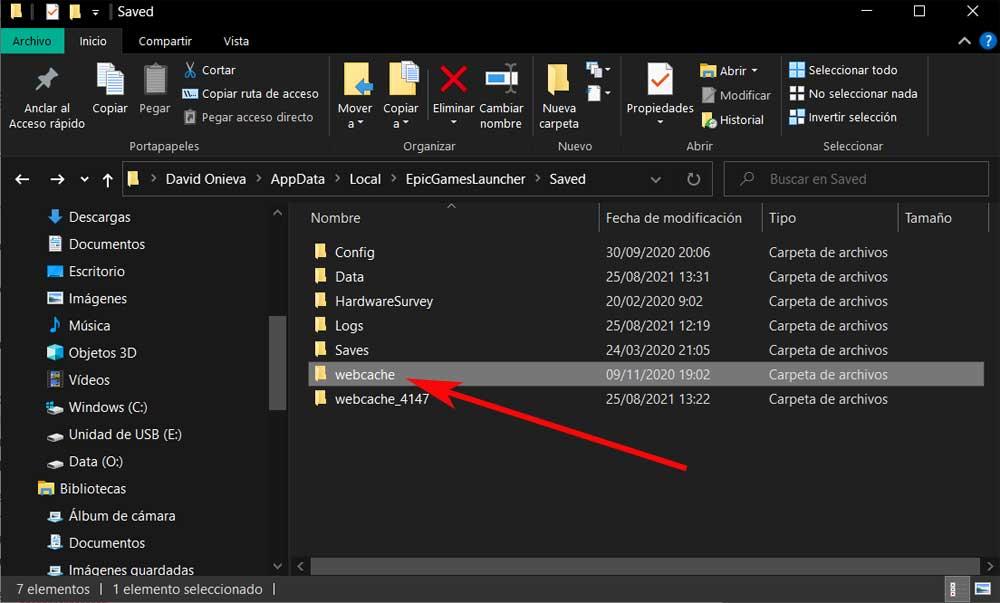
Agora só temos que reiniciar o computador e reiniciar o Epic Games Launcher, agora sem problemas.
Inicie um jogo com uma inicialização limpa do Windows
Se tivermos problemas com este cliente do Loja épica , são vários os fatores que podem influenciar tudo isso. Alguns aplicativos e serviços em segundo plano podem estar fazendo com que o jogo não abra normalmente. Neste caso, podemos sempre iniciar o Windows e tentar iniciar o jogo novamente. Para fazer isso, reabrimos uma janela de execução com a combinação de teclas Win + R, onde, neste caso, escrevemos msconfig .
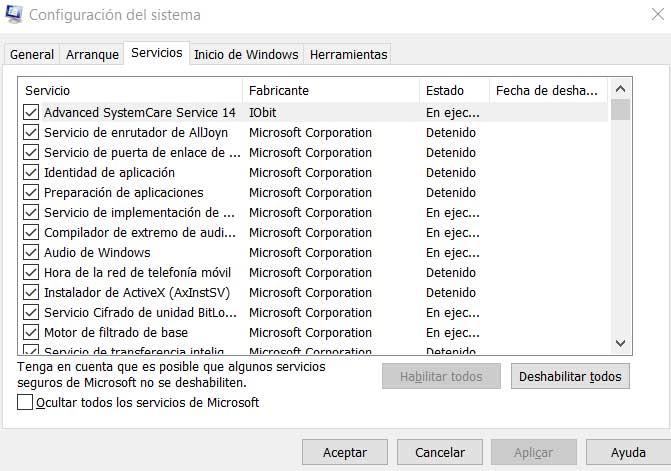
Isso nos levará a uma janela na qual devemos ir para a aba chamada Serviços. Aqui clicamos no seletor que diz Ocultar tudo Microsoft serviços, após o qual reiniciamos o PC e tentamos executar o jogo que não funciona novamente.
Execute o Iniciador do Epic Games como administrador
Se tivermos problemas para executar o cliente da loja de jogos como tal no Windows, uma possível solução seria abrir o programa como administrador. Isso é algo muito simples e pode ser estendido a todos os aplicativos que executamos no sistema Redmond.
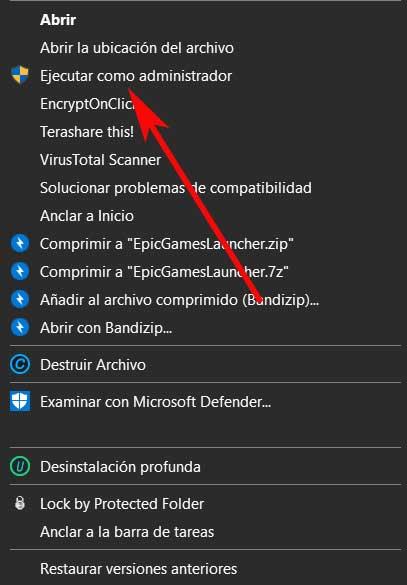
Na verdade, para conseguir isso, só precisamos procurar o atalho ou o executável de onde normalmente iniciamos o Iniciador de Jogos Epic. Mas em vez de clicar duas vezes naquele ícone, clicamos com o botão direito do mouse. Agora só temos, no menu contextual que aparece, selecionar a opção para Executar como administrador .